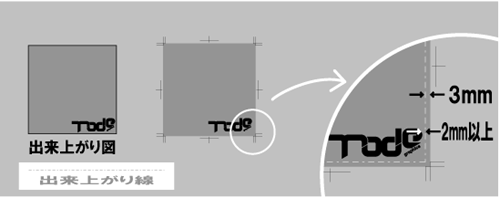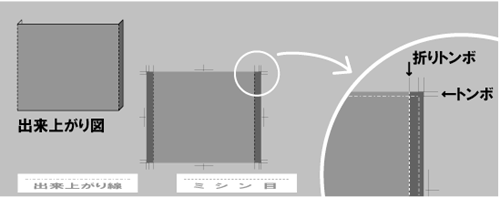
全ての印刷物データには仕上がりサイズを示すトンボが必要です。
Illustratorの[フィルタメニュー]-[クリエイト]-[トリムマーク] で、選択して作成してください。
トンボは線幅0.3pt、フルカラーの場合はCMYK100%(レジストレーション) 、
モノクロの場合はK100%としてください。
CDジャケットのバックインレイ、オビ等ミシン目が入る部分には折トンボが必要となります。
※トンボとは…裁断・色あわせ・折り・ミシン入れの目印になる細い線。